Publikování a využívání balíčků Pythonu pomocí příkazového řádku (CLI)
Azure DevOps Services | Azure DevOps Server 2022 – Azure DevOps Server 2019
Azure Artifacts umožňuje vytvářet, hostovat a sdílet balíčky Pythonu s týmem nebo organizací. Balíčky Pythonu můžete publikovat a využívat pomocí informačního kanálu Azure Artifacts z příkazového řádku v místním vývojovém prostředí.
V tomto článku získáte informace o těchto tématech:
- Vytvoření informačního kanálu Azure Artifacts
- Nastavte ověřování pomocí balíčku artefaktů Pythonu a klíčenky nebo tokenu PAT (Personal Access Token).
- Publikujte balíčky Pythonu do informačního kanálu.
- Využívání balíčků Pythonu z informačního kanálu
Pokud chcete publikovat a využívat balíčky ve službě Azure Pipelines, přečtěte si téma Publikování balíčků Pythonu pomocí Azure Pipelines.
Požadavky
Pokud chcete spustit následující kroky, musíte mít:
- Organizace Azure DevOps. Vytvořte si ho zdarma.
- Osobní přístupový token (PAT) s oborem čtení balíčku>. Pokud ho chcete vytvořit, přečtěte si téma Vytvoření pat.
- Projekt Azure DevOps. Pokud ho nemáte, vytvořte projekt.
- Python 3.9 nebo novější nainstalovaný na místním počítači Stáhněte si Python tady.
- pip 24.0 a twine 5.0.0 nebo vyšší.
- Balíček Pythonu pro publikování z místního počítače do informačního kanálu
- Pokud používáte ukázkový balíček Pythonu:
- Účet GitHub. Pokud ho ještě nemáte, vytvořte si bezplatný účet GitHubu.
- Git nainstalovaný na místním počítači.
- Účet GitHub. Pokud ho ještě nemáte, vytvořte si bezplatný účet GitHubu.
- Přístup k kolekci Azure DevOps Serveru
- Osobní přístupový token (PAT) s oborem čtení balíčku>. Pokud ho chcete vytvořit, přečtěte si téma Vytvoření pat.
- Projekt Azure DevOps. Pokud ho nemáte, vytvořte projekt.
- Python 3.9 nebo novější nainstalovaný ve vašem místním vývojovém prostředí
- pip 24.0 a twine 5.0.0 nebo vyšší.
- Pokud používáte ukázkový balíček Pythonu:
- Účet GitHub. Pokud ho ještě nemáte, vytvořte si bezplatný účet GitHubu.
- Git nainstalovaný na místním počítači.
Vytvoření informačního kanálu Azure Artifacts
Pokud informační kanál nemáte, vytvořte ho pomocí následujícího postupu.
Přihlaste se ke své organizaci Azure DevOps a pak přejděte do svého projektu.
Vyberte Artefakty a pak vyberte Vytvořit informační kanál.
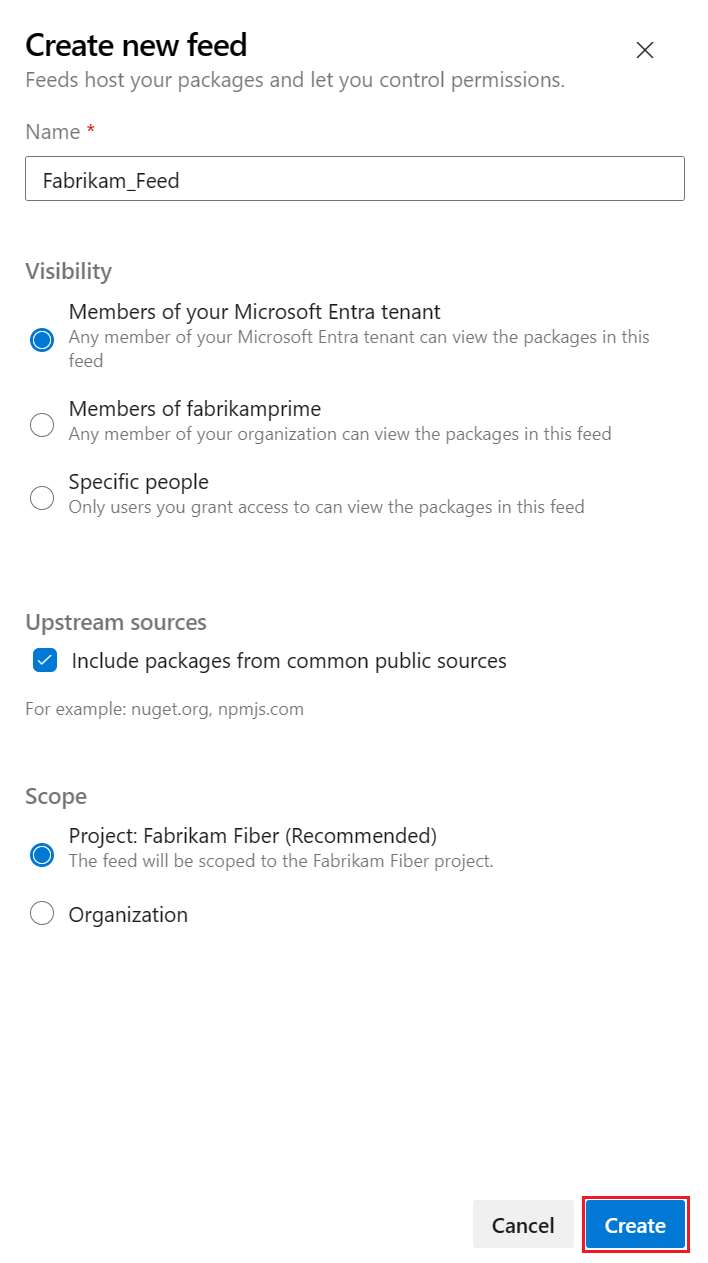
Do informačního kanálu zadejte následující informace:
- Zadejte popisný název informačního kanálu.
- Definujte jeho viditelnost (označující, kdo může zobrazit balíčky v informačním kanálu).
- Vyberte, jestli se mají používat balíčky z veřejných zdrojů, jako je pypi.org.
- Zadejte rozsah informačního kanálu.
Vyberte Vytvořit.
Přejděte do kolekce Azure DevOps a vyberte svůj projekt.
Vyberte Artefakty a pak vyberte Vytvořit informační kanál.
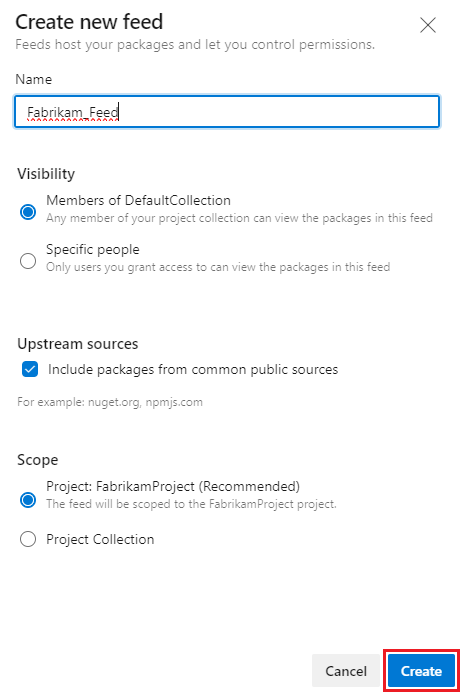
Do informačního kanálu zadejte následující informace:
- Zadejte popisný název informačního kanálu.
- Definujte jeho viditelnost (označující, kdo může zobrazit balíčky v informačním kanálu).
- Vyberte, jestli se mají používat balíčky z veřejných zdrojů, jako je pypi.org.
- Zadejte rozsah informačního kanálu.
Vyberte Vytvořit.
Přejděte do kolekce Azure DevOps a vyberte svůj projekt.
Vyberte Artifacts (Artefakty) a pak vyberte Create Feed (Vytvořit informační kanál ) a vytvořte nový informační kanál.
Do informačního kanálu zadejte následující informace:
- Zadejte popisný název informačního kanálu.
- Definujte jeho viditelnost (označující, kdo může zobrazit balíčky v informačním kanálu).
- Vyberte, jestli se mají používat balíčky z veřejných zdrojů, jako je pypi.org.
- Zadejte rozsah informačního kanálu.
Vyberte Vytvořit.
Přejděte do kolekce Azure DevOps a vyberte svůj projekt.
Vyberte Artifacts (Artefakty) a pak vyberte Create Feed (Vytvořit informační kanál ) a vytvořte nový informační kanál.
Do informačního kanálu zadejte následující informace:
- Zadejte popisný název informačního kanálu.
- Definujte jeho viditelnost (označující, kdo může zobrazit balíčky v informačním kanálu).
- Zvolte, jestli se mají balíčky používat z veřejných zdrojů, jako je pypi.org.
Vyberte Vytvořit.
Vytvoření místního balíčku Pythonu
K publikování do informačního kanálu potřebujete balíček Pythonu. Pokud balíček nemáte k publikování, můžete naklonovat ukázkový balíček Pythonu z GitHubu.
Klonování ukázkového balíčku Pythonu
Pomocí následujícího postupu použijte ukázkový balíček Pythonu z GitHubu.
Přejděte do následujícího úložiště GitHub:
https://github.com/microsoft/python-package-templateRozvětvujte úložiště do účtu GitHubu.
Přejděte do rozvětvovaného úložiště a vyberte Kód.
Zkopírujte adresu URL vašeho forku úložiště.
Z rozhraní příkazového řádku na místním počítači naklonujte úložiště na místní počítač pomocí adresy URL, kterou jste zkopírovali z rozvětvovaného úložiště.
git clone <REPOSIORY_URL>Změňte adresář na klonované úložiště.
cd python-package-template
Sestavení balíčku
Pokud chcete vytvořit kolo a zdrojová distribuce, spusťte v adresáři projektu následující příkazy:
pip install --upgrade build
python -m build
Pokud má projekt Pythonu setup.py soubor, můžete k sestavení balíčku použít následující příkaz:
python setup.py sdist bdist_wheel
Připojení do informačního kanálu
Existují dva primární způsoby připojení k informačnímu kanálu pro publikování nebo využívání balíčků Pythonu:
- Použijte balíček artifacts-keyring, který automaticky nastaví ověřování za vás.
- Ručně nastavte přihlašovací údaje pomocí pat.
Poznámka:
v novějších verzích Ubuntu se nepodporuje funkce artifacts-keyring .
Poznámka:
Pokud vaše organizace používá bránu firewall nebo proxy server, ujistěte se, že povolíte adresy URL a IP adresy domény Azure Artifacts.
Nastavení artefaktů - keyring pro ověřování
Balíček artifacts-keyring funguje s balíčkem klíčenky Pythonu, abyste mohli nastavit ověřování pro publikování a využívání balíčků Pythonu do a z vašeho kanálu. Pip i twine používají k vyhledání přihlašovacích údajů balíček klíčenky Pythonu.
Důležité
Abyste mohli používat artefakty-keyring, musíte mít pip 19.2 a twine 1.13.0 nebo vyšší. Další informace najdete v tématu Požadavky na využití.
Pokud se rozhodnete použít artefakty-keyring, musíte balíček nainstalovat, abyste ho mohli použít.
V okně příkazového řádku se zvýšenými oprávněními spusťte následující příkaz, který nainstaluje balíček artifacts-keyring:
pip install artifacts-keyring
Publikování balíčků Pythonu
Balíčky Pythonu můžete do informačního kanálu publikovat pomocí balíčku artifacts-keyring nebo ověřování PAT.
Publikování balíčků pomocí artefaktů -keyring
Vyberte Připojení, které chcete z informačního kanálu podávat.
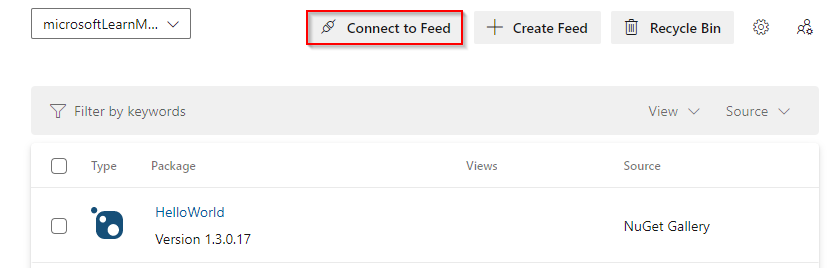
Vyberte twine a zkopírujte adresu URL úložiště z oddílu Nastavení projektu.
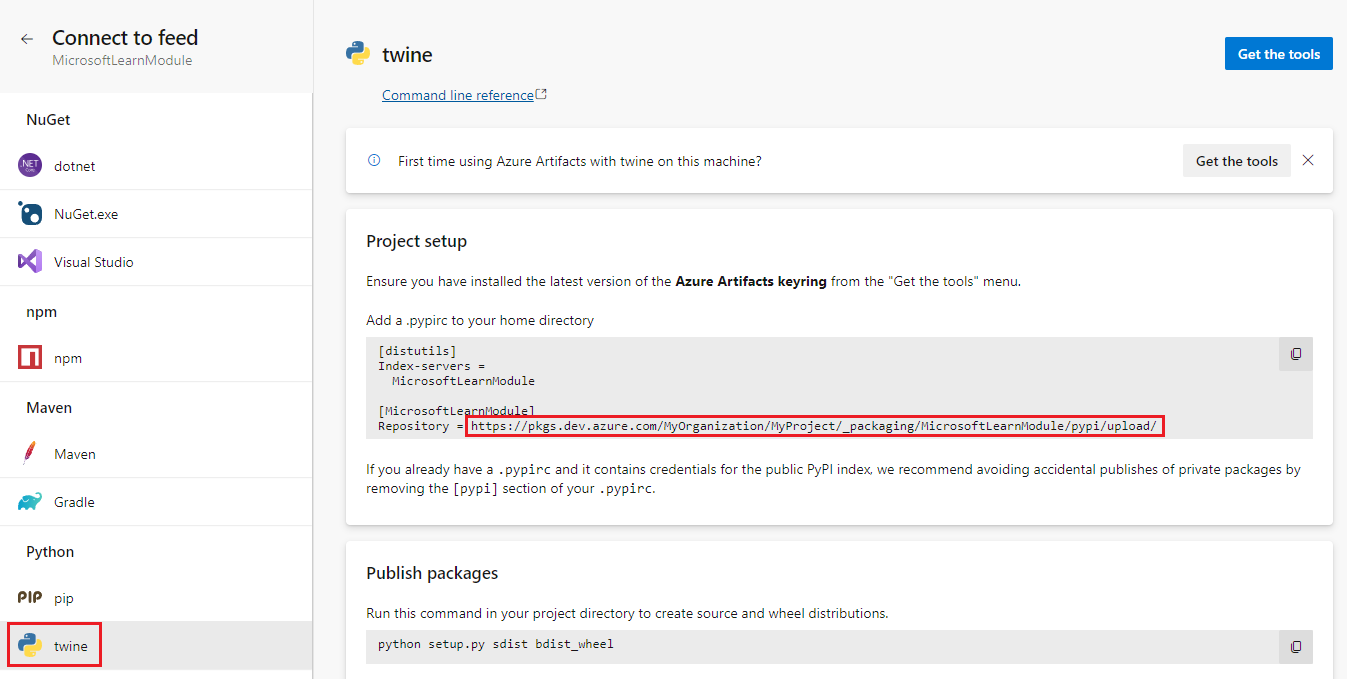
Pokud chcete publikovat balíček do informačního kanálu, spusťte následující příkaz a nahraďte <FEED_URL> adresou URL úložiště, kterou jste zkopírovali z dialogového okna Připojení do informačního kanálu:
twine upload --repository-url <FEED_URL> dist/*
Publikování balíčků s ověřováním PAT
Pomocí dvojčat nahrajte balíček do informačního kanálu Azure Artifacts.
Přejděte do projektu Azure DevOps a vyberte Artefakty.
Vyberte informační kanál a vyberte Připojení k informačnímu kanálu.
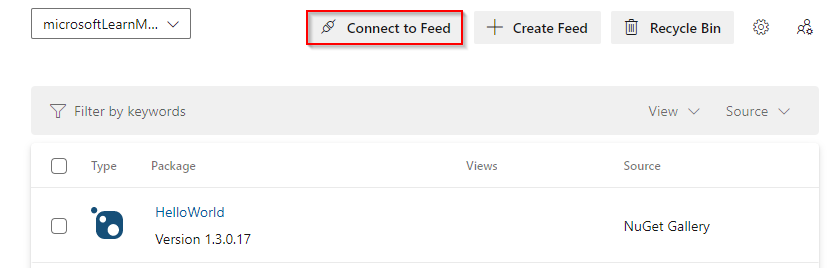
V části Python vyberte dvojčata.
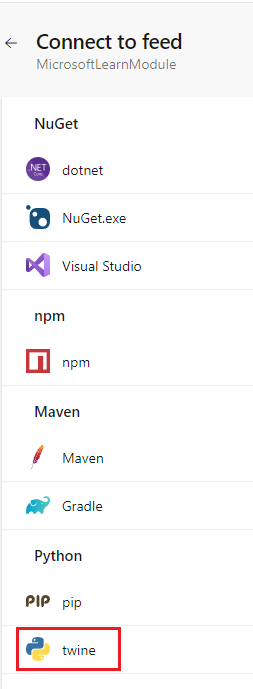
Na vývojovém počítači se ujistěte, že je nainstalované dvojče.
pip install --upgrade twinePostupujte podle pokynů v části Nastavení projektu a nastavte soubor
.pypirc.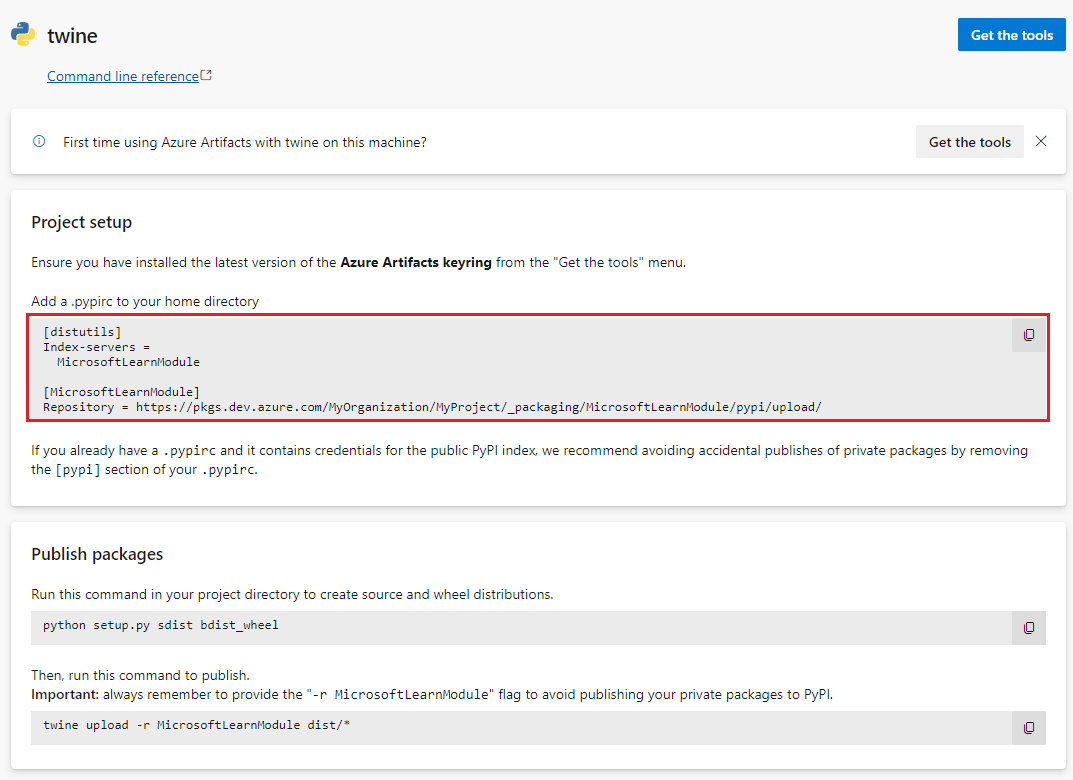
Abyste nemuseli zadávat osobní přístupový token při každém publikování balíčku, můžete do
.pypircsouboru přidat svoje přihlašovací údaje. Ujistěte se, že svůj osobní přístupový token nekontrolujete do veřejného úložiště..pypircPříklad souboru s přihlašovacími údaji:[distutils] Index-servers = <FEED_NAME> [<FEED_NAME>] Repository = <FEED_URL> username = <FEED_NAME> password = <YOUR_PERSONAL_ACCESS_TOKEN>Pokud chcete balíček nahrát, spusťte v adresáři projektu následující příkaz a nahraďte <FEED_NAME> názvem informačního kanálu. Ve Windows možná budete muset zadat
pypircumístění souboru s--config-filemožností.twine upload --repository <FEED_NAME> dist/*
Využívání balíčků Pythonu
Balíčky Pythonu z informačního kanálu můžete využívat pomocí balíčku artefaktů keyringu nebo ověřování PAT.
Využívání balíčků pomocí artefaktů - keyring
V projektu vyberte Artifacts (Artefakty ) a pak vyberte svůj informační kanál.
Vyberte Připojení pro informační kanál.
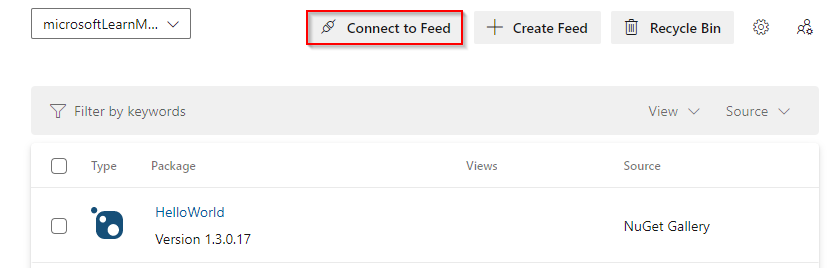
V části Python vyberte pip.
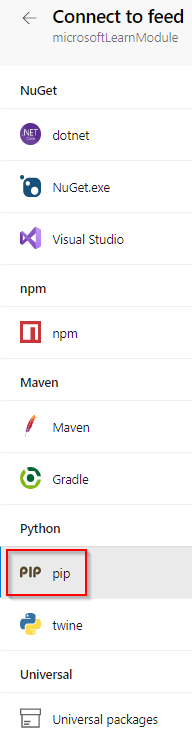
Připravte místní prostředí Pythonu.
Ujistěte se, že je pip nainstalovaný a aktuální:
python -m pip install --upgrade pipVytvoření a aktivace virtuálního prostředí Pythonu:
python -m venv myenv myenv/Scripts/activate
index-urlZkopírujte z části Nastavení projektu dialogového okna Připojení do informačního kanálu.
Pokud chcete z informačního kanálu nainstalovat balíček, spusťte následující příkaz, který nahradí <PACKAGE_NAME> názvem balíčku z informačního kanálu a <INDEX_URL> adresou URL indexu, kterou jste zkopírovali z dialogového okna Připojení do informačního kanálu:
pip install <PACKAGE_NAME> --index-url <INDEX_URL>
Když se poprvé připojíte k Azure DevOps, zobrazí se výzva k zadání přihlašovacích údajů. Do příslušných polí zadejte svoje uživatelské jméno (libovolný řetězec) a váš osobní přístupový token. Přihlašovací údaje se uloží do mezipaměti místně a použijí se k automatickému přihlášení při příštím použití služby.
Využívání balíčků s ověřováním PAT
Přejděte do projektu Azure DevOps a vyberte Artefakty.
Vyberte informační kanál a vyberte Připojení k informačnímu kanálu.
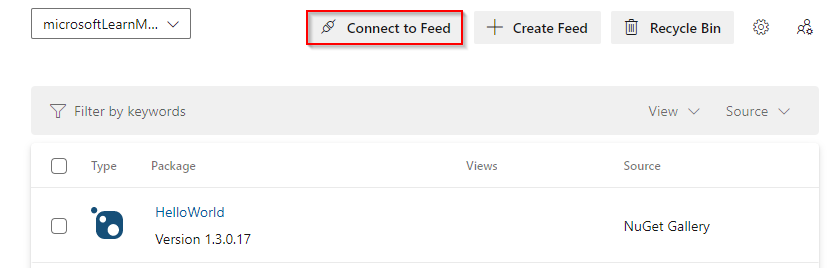
V části Python vyberte pip.
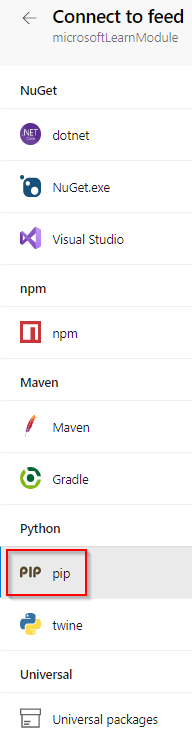
Připravte místní prostředí Pythonu.
Ujistěte se, že je pip nainstalovaný a aktuální:
python -m pip install --upgrade pipVytvoření a aktivace virtuálního prostředí Pythonu:
python -m venv myenv myenv/Scripts/activate
Přidejte soubor pip.ini (Windows) nebo pip.conf (Mac/Linux) do kořenového adresáře vašeho virtuálního prostředí. Zkopírujte obsah z oddílu Nastavení projektu v Připojení do dialogového okna informačního kanálu a přidejte ho do souboru pip.ini nebo pip.conf.

Abyste nemuseli zadávat osobní přístupový token při každé instalaci balíčku z informačního kanálu, můžete své přihlašovací údaje přidat do souboru pip.ini nebo pip.conf . Ujistěte se, že svůj osobní přístupový token nekontrolujete do veřejného úložiště.
Příklad souboru pip.ini nebo pip.conf s přihlašovacími údaji:
[global] extra-index-url=https://<FEED_NAME>:<YOUR_PERSONAL_ACCESS_TOKEN>@<FEED_URL>Pokud chcete balíček nainstalovat, spusťte následující příkaz, který nahradí <PACKAGE_NAME> názvem balíčku z informačního kanálu.
pip install <PACKAGE_NAME>
Související články
Váš názor
Připravujeme: V průběhu roku 2024 budeme postupně vyřazovat problémy z GitHub coby mechanismus zpětné vazby pro obsah a nahrazovat ho novým systémem zpětné vazby. Další informace naleznete v tématu: https://aka.ms/ContentUserFeedback.
Odeslat a zobrazit názory pro